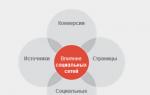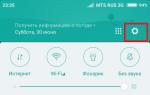Куда передает информацию процессор. Как работает компьютер. Разъемы блока питания
Современные компьютеры сильно изменили нашу жизнь. Никто и подумать не мог, что они смогут делать то, что сегодня является самыми обычными вещами. Все это стало возможным благодаря длинной цепочке изобретений. Среди них есть самое важное — транзисторы. Что это такое, и какую роль они играют в работе компьютера?
Ранние компьютеры
Пожалуй, нужно начать с самих компьютеров и понять, что компьютер — это машина для выполнения математических операций. Самые ранние компьютеры были и вовсе похожи на счеты. Например, абакус. И только позже они уже состояли из механических деталей.
Появилось некоторое представление цифр, и система для их управления. Электрические компьютеры работают по тому же принципу. Просто вместо физического представления цифр, они представляются в виде электрического напряжения.
Законы булевой алгебры

Большинство компьютеров основываются на разделе математики под названием «Булева алгебра», в которой существует лишь два возможных значения: «истина» и «ложь», обозначаемые как «1» и «0» соответственно. Помимо этого, они представляются высоким и низким напряжениями. Различные операции между ними реализуются с помощью логических вентилей, на выходе которых возможен также либо «0», либо «1», в зависимости от результата выполнения данной операции. Есть три вентиля, которые отвечают за три операции: конъюнкция, дизъюнкция и отрицание. Конъюнкция выдает на выходе высокое напряжение, если на вход ей было подано два высоких напряжения. Дизъюнкция и отрицание работают по схожим принципам. Вентили можно соединять между собой, чтобы выполнять более сложные операции, например, сложение и вычитание. А компьютерные программы как раз и состоят из инструкций для выполнения всех этих операций. Такой подход нуждается в надежной системе контроля и управления электрическим током.
Электровакуумные трубки

Ранние электрические компьютеры, такие как ENIAC, использовали устройство под названием электровакуумная трубка. Самый ранний вид такой трубки – диод – состоит из двух электродов: катода и анода, которые находятся в стеклянной емкости в условиях высокого вакуума. При подаче напряжения на катод, он нагревается и выпускает электроны. Если анод обладает немного большим положительным потенциалом, то он притягивает электроны, тем самым замыкая цепь. Такой однонаправленный ток можно регулировать путем изменения напряжения, подающегося на катод, заставляя его выпускать больше или меньше электронов.
Вакуумные лампы

Следующая ступень в развитии вакуумной лампы – триод, который использует третий электрод — управляющую сетку. Это своеобразный фильтр между катодом и анодом, через который могут проходить электроны. Изменяя напряжение на этой сетке, она будет либо отталкивать электроны катода, либо пропускать, тем самым усиливая сигнал. Эта способность сделала триод очень важной деталью для будущих радиостанций и дала возможность осуществлять междугороднюю связь.
Первый компьютер ENIAC

Однако, несмотря на все эти достоинства, вакуумные трубки не были надежны и занимали много места. С 18 000 этих ламп на борту, ENIAC был размером почти с теннисный корт и весил 30 тонн. Ежедневно лампы выходили из строя, а за час он потреблял столько энергии, сколько потребляют 15 домов за целый день.
Компьютер на транзисторах

Решение этой проблемы – транзисторы. Вместо электродов они используют полупроводники, например, кремний с различными примесями. Используются полупроводники n-типа и полупроводники p-типа. Они располагаются по очереди. У каждого из них есть по одному электроду: эмиттер, база и коллектор. В основе данного n-p-n транзистора лежит феномен под названием «pn-интерфейс» или же «pn-переход», расположенный между эмиттером и базой. Он проводит электричество только в том случае, если напряжение превышает какую-то заданную отметку. В противном случае электроны не пропускаются. Таким образом, подавая разное входное напряжение, можно варьировать между высоким и низким выходным током.
Преимущество транзисторов
Преимущества транзисторов – их компактность и эффективность. Их не нужно нагревать. Они прослужат дольше и потребляют меньше энергии. Производительность ENIACа может отдыхать в сторонке по сравнению с производительностью чипа размером с человеческий ноготок и содержащим миллиарды транзисторов. Производя триллионы вычислений в секунды, современные компьютеры буквально способны творить чудеса.
Теперь-то вы точно знаете, что за всеми этими чудесами стоят малюсенькие устройства-переключатели.
Для того, чтобы водить автомобиль, совсем не обязательно знать, как он устроен. Но чтобы быть хорошим водителем, устройство и взаимодействие отдельных частей автомобиля представлять все же необходимо. То же самое можно сказать и о компьютере: можно на нем работать, используя готовые программы, и даже самому программировать, не зная внутреннего устройства компьютера. Однако квалифицированным пользователем и программистом не станешь, не изучив устройство и взаимодействие отдельных его частей.
Компьютеры бывают разные. Вам почти наверняка придется работать на так называемом персональном компьютере . Именно про него я сказал в 0.1, что он похож на телевизор с клавиатурой. Вот его обычный внешний вид:
Чтобы легче понять взаимодействие различных частей компьютера, представим себе его устройство схематически:

На схеме изображено только семь самых необходимых устройств, хотя в компьютере их может быть гораздо больше. Внутри коробки, которая называется системный блок, находятся: центральный процессор (или просто процессор), оперативная память (или просто память), шина, а также почти всегда винчестер и устройство ввода-вывода на дискетах, названное так потому, что с его помощью информацию с дискеты можно в компьютер вводить, а можно и выводить информацию из компьютера на дискету. Кроме того, туда входит много вспомогательных электронных схем и устройств.
Во время работы компьютера все устройства обмениваются между собой информацией. Например, программа с дискеты или клавиатуры отправляется в память. Чтобы информация могла попадать из одного устройства в другое, все устройства соединены между собой общей шиной, которая представляет собой ряд электрических проводников, по которым могут передаваться сигналы.
Рассмотрим, чем занимается каждое устройство компьютера в отдельности. Прежде всего выделим два устройства, образующие "мозг" компьютера - это процессор и оперативная память. Именно эти два устройства осуществляют главную обработку информации, они решают все задачи, вычисляют траектории, обдумывают шахматные ходы и т.д. Только не надо забывать, что все это они делают, слепо выполняя команды программы, а это значит, что весь интеллект компьютера сосредоточен не в них, а в программе, умен не сам компьютер, а умна находящаяся в нем программа. Поэтому часто вместо того, чтобы сказать "компьютер решил задачу", говорят "программа решила задачу".
Процессор можно назвать "начальником" над остальными устройствами компьютера, так как он во время выполнения программы руководит работой всех устройств. Именно он "понимает смысл" каждой команды программы и выполняет ее сам или приказывает выполнить ее другим устройствам. Однако, процессор почти ничего не помнит. Вернее, его память хороша, но очень мала - он может запомнить всего несколько чисел или букв.
А вот оперативная память специально предназначена для того, чтобы быстро запоминать и быстро вспоминать большие объемы информации, больше ничего она делать не умеет. Короче, процессор и память - как слепой и глухой - по отдельности беспомощны, а вместе вполне способны существовать.
Мир активно компьютеризируется. Но, вместе с тем, принципы работы домашних, планшетных и иных ПК не всегда активно изучаются пользователями. Рассмотрим основные аспекты, касающиеся устройства компьютера, его производительности и особенностей функционирования программ.
Основные принципы работы компьютера
Главная задача компьютера - это вычисление. Остальные операции и сколько-нибудь значимые с точки зрения потребностей человека действия, выполняемые на нем - суть производные. Структура вычислений, о которых идет речь, многоуровневая. Изучение ее поможет нам понять, как работает компьютер.
На самом низком уровне микросхемы ПК "обрабатывают" биты - двоичные сигналы, состоящие из нулей и единиц. Никаких других цифр на этом уровне нет, и на нем компьютер, скорее, не вычисляет что-то, а правильно расставляет последовательность нулей и единиц. Для чего? Дело в том, что 8 битов образуют байт. Который, в свою очередь, становится основой следующего уровня вычислений.
Несложно подсчитать, что возможное количество комбинаций битов в одном байте - 256, то есть 2 в 8-й степени. Почему 2? Потому что цифр в бите, как мы уже сказали выше, только две - 0 и 1. На практике объединение битов в байты позволяет "закодировать" в последних некую информацию. Например, букву, цифру или, скажем, знак препинания. Как работает компьютер на этом уровне? Он преобразует байты в практически значимые для человека объекты на экране - текст, пиксели, составляющие картинку, звуки и т. д.
Следующий уровень - это вычисления, связанные с операциями с той информацией, что составлена из байтов. То есть если это текст, то это может быть его редактирование, форматирование, печать. Если музыка или видео - то проигрывание, запись и т. п.
Таковы основные принципы того, как работает компьютер. Вместе с тем, каждый из уровней, отмеченных выше, не существует отдельно от другого. Вместе они формируют операционную среду вычислений. Которая также неоднородна. Исходя из современных теоретических представлений в области информатики, специалисты выделяют два компонента операционной среды, в которой происходят вычисления, - аппаратное и программное обеспечение. Изучим особенности каждого.
Аппаратное обеспечение
Аппаратная часть (на сленге IT-специалистов - "железо", реже "хард", от англ. Hardware) - это все микросхемы, механизмы и устройства, обеспечивающие работу компьютера. Классификация компонентов аппаратного обеспечения может быть разной. Все зависит от конкретного типа устройства. Что касается типично "домашних" ПК, то "железо", установленное на нем, представлено набором следующих компонентов:
1. Системный блок. В нем, как правило, располагаются:
- процессор;
- материнская плата;
- видеокарта;
- аудиокарта;
- оперативная память;
- жесткий диск;
- DVD или CD-привод;
- сетевая карта.
2. Монитор.
3. Средства управления - как правило, это клавиатура и мышь.
4. Периферийные устройства - модемы, принтеры, сканеры, роутеры и т. д.
Возможен вариант, при котором какие-то из вышеперечисленных устройств взаимным образом интегрированы. Например, ряд моделей материнских плат включает в себя встроенную видео- и аудиокарту. Многое зависит от типа вычислительной техники. Например, то, как работает планшетный компьютер, может отличаться от основных принципов функционирования десктопа - настольного ПК.
Программное обеспечение
Следующий компонент операционной среды, в которой осуществляются вычисления, - это программное обеспечение, или ПО (называемое также на сленге специалистов софтом). Оно представляет собой набор алгоритмов, позволяющих управлять "железом". То есть без программного обеспечения аппаратные компоненты компьютера не несут никакой пользы. Даже на самом первом уровне, где ПК обрабатывает нули и единицы - и там "железо" действует согласно запрограммированным алгоритмам.
Опять же, в зависимости от типа компьютера, механизмы классификации софта могут различаться. В годы, когда IT-индустрия только зарождалась, существовали целые инженерные дисциплины, слушатели которых осваивали то, как научиться работать на компьютере, представлявшем собой прибор размером с гараж. Что касается современных домашних ПК, ситуация, конечно, проще. Большинство видов ПО представляют собой дружелюбный, понятный на уровне интуиции, снабженный подробной справкой, рассчитанной на среднестатистического пользователя, инструмент управления. Исходя из представлений современных теоретиков, программы можно подразделить на следующие основные типы:
Системное ПО (дает возможность пользователю решать задачи, связанные с функциями ПК: как посмотреть, сколько компьютер работает, какие программы запущены и т. д.);
Прикладное ПО (предназначено для решения практически значимых для пользователя задач - печатания текста, рисования, программирования, прослушивания музыки, просмотра видео и т. д.).
Но четкой границы между этими двумя типами программного обеспечения нет. Например, задача: "Как узнать, сколько работает компьютер по времени?" (вроде бы, типично системная) может быть поставлена с прикладной целью. Например, с тем, чтобы запрограммировать запуск какой-то программы или файла по расписанию.
Как работает компьютер в плане взаимодействия аппаратного обеспечения и ПО? Очень просто. Пользователь ставит перед машиной "задачу", вводя данные в программу с помощью элемента управления ПК - клавиатуры или мыши. Например: "сделать шрифт текста красным" (на практике - выделив нужную область букв на экране и нажав на соответствующую область палитры в Word). Программа "сообщает" аппаратному обеспечению (условимся, что монитору и видеокарте), что необходимо выдать на экран такой-то участок красного цвета. Видеокарта и монитор, "взаимодействуя" между собой, выдают пользователю нужный результат: текст на выбранном участке становится красным. Разумеется, все это происходит за доли секунды.
При этом скорость принятия решений компьютером предопределяется особой его характеристикой - производительностью. Если она высокая, то "железо" сможет принимать больше "распоряжений" от программ за единицу времени, вследствие чего пользователь решает свои задачи быстрее. Рассмотрим данный аспект.
Производительность ПК
Производительность ПК зависит главным образом от уровня технологичности "железа". Хотя и грамотность, и качество проработки алгоритмов в ПО - тоже важное условие. Бывает так, что какой-то компонент аппаратного обеспечения может быть высокопроизводительным, но программа, "управляющая" им, неспособна в полной мере задействовать имеющийся ресурс. В архитектуре современных "домашних" ПК за производительность отвечают два базовых вида "железа" - это процессор и оперативная память. Почему именно они?
Процессор
Как работает процессор компьютера? Какова его главная задача? Работает он подобно многим другим типам микросхем. В кристалле кремния присутствуют области, ответственные за обработку нулей и единиц, объединение их в байты и последующую передачу их в "компетенцию" других компонентов аппаратного обеспечения (равно как и обратные операции).

Изобретение процессора стало настоящей находкой в компьютерной индустрии. Долгое время в вычислительных машинах данного компонента попросту не было: операции с цифрами распределялись по разным участкам аппаратного обеспечения. Но в конце 60 - начале 70-х годов инженеры все же решили, что целесообразнее концентрировать ключевые, а в математическом плане - наиболее сложные, операции в одной микросхеме, "шефствующей" над другими.
Производительность процессора измеряется в тактовой частоте, количестве операций в секунду. Единица измерения здесь - Герц. На практике, если говорить о современных моделях микросхем, речь идет, как правило, о сотнях миллионов, о миллиардах операций в секунду. Поэтому при фабричной маркировке соответствующий показатель производительности процессоров выражается в мегагерцах (МГц) и гигагерцах (ГГц). Общее правило: чем цифра выше, тем быстрее будет работать "шефствующая" микросхема ПК, а значит, и весь компьютер в целом.
Следует отметить нюанс: современные процессоры, выполняя большое количество операций, как правило, сильно греются. Как узнать, работал ли компьютер? Нужно просто приложить руку к системному блоку. Если он ощутимо теплый, значит, его только что выключили.

На процессоры, таким образом, нужно ставить кулер. Иначе главная микросхема перегорит. Как работает кулер компьютера? Он попросту дует на процессор мощным потоком холодного воздуха, остужая его. Мощность кулера выражается в оборотах в минуту. Чем этот показатель выше, тем эффективнее охлаждается процессор.
Оперативная память
Как работает память компьютера - другой важнейший аппаратный ресурс ПК, прямо влияющий на его производительность? Дело в том, что процессор, в силу особенностей своей структуры, не наделен способностью оперативно, тактически "запоминать" производимые вычислительные операции с тем, чтобы использовать их результаты в дальнейшем. "Шефствующей" микросхеме нужен "блокнот" для того, чтобы фиксировать промежуточные итоги работы с цифрами.
И этим самым блокнотом выступает оперативная память. Называется она также ОЗУ. Или оперативно-запоминающее устройство. Чем больше "блокнот" по объему, тем эффективнее будет происходить управление остальными микросхемами, и тем быстрее будет работать компьютер в целом. Основной ресурс оперативной памяти - это ее емкость. Исчисляется она в байтах - тех самых базовых единицах информации, о которых шла речь выше. Но, если говорить о современных моделях ПК, соответствующие показатели выражаются в сотнях миллионов и гигабайтах единиц емкости - в мегабайтах (МБ) и гигабайтах (ГБ).

Кстати, оперативная память и процессор имеют ряд общих признаков. Касательно первого аппаратного компонента - у ОЗУ тоже есть показатель, отражающий количество операций в секунду. Соответственно, чем он больше, тем эффективнее происходит взаимодействие между памятью и процессором: у них будет возможность "бежать" в одном темпе.
В свою очередь, у процессора тоже есть немного встроенной ОЗУ. Называется она "кэш-память". Чем ее больше - тем меньше у "шефствующей" микросхемы будет повода "отвлекать" основную оперативную память, и тем производительнее будет работа ПК в целом.
Как заставить компьютер работать быстрее? Способ один - установить на него процессор или ОЗУ с как можно большими показателями по основным характеристикам. Безусловно, в каких-то аспектах важны параметры также и иных аппаратных компонентов - той же видеокарты, жесткого диска. Но ключевые элементы, влияющие на производительность, - это процессор и память. Если их мощности низкие, то характеристики других видов "железа" иметь значения не будут. Вместе с тем, полезно будет узнать, какого рода задачи выполняют некоторые "подотчетные" процессору аппаратные компоненты.
Видеокарта
Начнем с видеокарты. Она отвечает за визуализацию вычислений, представление их результатов перед пользователем. Интересно, что в видеокарте есть свой процессор и своя память. Причем, по характеристикам (частоте и объему) они могут в ряде случаев даже превосходить "шефствующие" компоненты. И это совершенно нормально, исходя из задач, возлагаемых на видеокарту. Дело в том, что современные компьютерные игры требуют очень большой производительности ПК. Ресурсов основного процессора и памяти может попросту не хватать на необходимые вычисления. Поэтому современные видеокарты берут на себя значительную часть операций, в результате чего обработка данных идет быстрее. Итог радует - игра не "тормозит" и не "виснет".

Поэтому вопрос о том, как заставить компьютер работать быстрее, может оказаться особенно актуален, если на ПК стоит устаревшая, обладающая скромными характеристиками, видеокарта.
Производительность данного аппаратного компонента измеряется одновременно и в тактовой частоте - мегагерцах и гигагерцах, и в объеме встроенной памяти - мегабайтах и гигабайтах. Однако, как мы уже сказали выше, просто заменить одну видеокарту другой, как правило, недостаточно. Ключевые аппаратные компоненты производительности ПК - процессор и память. Их, вероятно, также придется менять на более мощные, вслед за видеокартой.
Монитор
Как работает монитор компьютера? Дело в том, что сама по себе видеокарта, как и процессор, функционирует на уровне "нулей и единиц". Естественно, что человек понять соответствующий набор цифр не может. Монитор - это устройство, которое призвано "переводить" сигналы с видеокарты в понятные нам символы и картинки. Как проверить, как работает компьютер? В большинстве случаев достаточно просто включить монитор. Если изображение есть - значит, все функционирует нормально. Исторически именно рассматриваемый аппаратный компонент предшествовал появлению многих других - в частности, того же процессора. С точки зрения практической полезности компьютера, роль монитора исключительно важна, и это очевидно. Как правило, характеристики этого компонента прямо не влияют на производительность. Монитор - это скорее пассивный вид "железа", выполняющий функцию посредника между машиной и пользователем. Однако иногда может иметь значение его размер. Слишком маленький монитор может оказаться неудобен для решения пользовательских задач.

Основных критериев стандартизации два - разрешение и величина диагонали. Первый выражается в пикселях, или "точках" - количестве единичных элементов изображения на экране по горизонтали и вертикали. Второй - как правило, в дюймах, но иногда и в сантиметрах.
Жесткий диск
Выше мы сказали, что процессор может испытывать потребность в "блокноте" для записи тактических результатов операций. Жесткий диск, называемый также "винчестером", - это ресурс, где фиксируются данные на постоянной основе. Своего рода "тетрадь" процессора. Практически значимые для человека результаты вычислений процессора - это файлы: текстовые, графические, мультимедийные. Они-то и хранятся на жестком диске.

Главная характеристика данного аппаратного компонента - объем. Выражается он, по аналогии с принципами, реализованными в ОЗУ, в байтах. На практике - в мегабайтах, гигабайтах и даже терабайтах. Соответственно, чем больше цифра, отражающая объем жесткого диска, тем больше файлов на нем может быть размещено. Еще один показатель производительности "винчестера" - количество оборотов в минуту. Дело в том, что он в буквальном смысле является диском, крутится вокруг своей оси. Чем быстрее, тем оперативнее записываются или считываются файлы.
Баланс знаний и навыков
Знание основных принципов работы ПК - одно из условий того, как научиться работать на компьютере. Во многих случаях пользователи ограничиваются освоением навыков конкретных программ, не особенно задумываясь о том, как так получается, что данный тип ПО так замечательно работает. Конечно, не считая рассмотренных выше аспектов, есть большое количество интересных областей, которые можно изучить. Например, тех, что дают ответ на вопрос о том, как работает блок питания компьютера, модем, сетевая карта, принтер, проводные и Wi-Fi-интерфейсы и т. д. Но, обладая базовыми знаниями в области аппаратных компонентов ПК, всегда легко понять особенности функционирования любых других видов "железа".
Компьютер состоит из системного блока и периферийных устройств (монитор, мышь, клавиатура). В этой записи я хотел бы подробно разобрать компьютер до каждого болтика, рассмотреть устройство компьютера в целом, что в нем есть и для чего нужна каждая деталь.
Системный блок
Системный блок – это и есть сам компьютер. В системном блоке расположены: БП (блок питания), HDD (жесткий диск), материнская плата, ОЗУ, процессор, звуковая карта, видео карта, сетевая карта, дисковод и другие комплектующие, которые необходимы для расширения возможностей. Давайте теперь каждое устройство рассмотрим подробнее и узнаем, какую функцию оно выполняет.
Корпус системного блока

Корпусы бывают разные: компактные, прозрачные, с подсветкой, но, главная его задача – уместить все устройства компьютера. Конечно можно было бы обойтись и без него, повесить материнскую плату на стену, а всё остальное сложить рядом на стол, но это глупо, неудобно и опасно.
Во время включённого системного блока ни в коем случае нельзя трогать его составляющие. Внутри проходит высокое напряжение, которое может даже убить. По этом всегда используется корпус, это удобно и безопасно.
БП – Блок питания

Практически все провода что есть в компьютере идут из блока питания. Он обеспечивает каждое устройство в системном блоке электроэнергией, без которой ничего не будет работать. БП весит около килограмма, и имеет размер приблизительно как .
Блок питания выдает: 3.3v, 5v и 12v. Для каждого устройства отдельный вольтаж. Так же, чтоб блок питания не перегревался, он оснащён радиатором и вентилятором охлаждения. Отсюда и издаться звук рабочего компьютера.
Материнская плата

Основная задача материнской платы объединить ВСЕ устройства компьютера. Она в прямом смысле объединят всё: мышь, клавиатуру, монитор, USB накопители, HDD, процессор, видеокарту и все остальное. Более подробнее ознакомиться с отверстиями/разъемами и портами материнской платы можете ознакомиться на картинке выше.
ЦП — центральный процессор компьютера

Процессор обеспечивает и вычисляет все операции на компьютере. Если сравнивать с органами человека, процессор компьютера можно сравнить с мозгом. Чем мощнее микросхема (ЦП), тем больше вычислений он может делать, другими словами: компьютер будет работать быстрее. Но это лишь одно из главных устройств, отвечающих за быстродействия вашего компьютера.
ОЗУ – оперативная память

ОЗУ – это оперативное запоминающие устройство. Так же называют RAM, оперативная память и оперативка. Это маленькая плата необходима для хранения временных данных. Когда вы что-то копируете, эта информация временно храниться на ОЗУ, так же она хранит информацию системных файлов, программ и игр. Чем больше Вы поставили задач компьютеру, тем больше ему понадобиться оперативной памяти. К примеру, одновременно ПК будет что-то скачивать, проигрывать аудиофайл и будет запущена игра, тогда будет большая нагрузка на ОЗУ.
Чем больше оперативной памяти, тем лучше и быстрее работает компьютер (как и в случае с процессором).
Видеокарта (видеоадаптер)

Видеокарта, а также её называют видеоадаптер необходима для передачи изображения с компьютера на экран/монитор. Как говорилось выше, она вставляется в мат. плату в свой разъем.
Вообще, компьютер так устроен, что для каждого устройства свое отверстие и даже грубой силой не получиться что-то вставить не на место.
Чем сложнее изображение (HD видео, игра, графическая оболочка и редактор), тем больше памяти должна иметь графическая карта. Например, 4к. видео не будет нормально воспроизводиться на слабой видеокарте. Видео будет тормозить, а Вы можете подумать, что слабый интернет.
Современная видеокарта кат же содержит небольшой кулер (вентилятор охлаждения), как БП и охлаждение ЦП. Под кулером находится небольшой графический процессор, работающий по принципу центрального процессора.
HDD (жесткий диск) Hard Disk Drive

HDD – он же: жесткий диск, жесткий, винчестер, винт, накопитель. Как бы его в народе не называли, задача у него одна. Он хранит в себе всю информацию и файлы. В том числе ОС (операционную систему), программы, браузеры, фото, музыку и т.д. Другими словами это память компьютера (как флешка в телефоне).
Так же есть еще SSD . Суть и принцип тот же, но SSD работает в разы быстрее и на порядок стоит дороже. Если использовать SSD как системный диск для ОС, тогда ваш компьютер будет намного быстрее работать.
Дисковод

Если вам необходимо посмотреть/скопировать информацию с диска, тогда вам понадобиться дисковод. В теперешнем времени в новых компьютерах уже редко встретишь это устройство, на смену дисковода пришли USB накопители (флешки). Они занимают гораздо меньше места чем диски, их проще использовать, а также они многоразовые. Тем не менее дисководы еще используют, и я не мог об этом не написать.
Звуковая карта

Звуковая карта нужна компьютеру для воспроизведения аудиофайлов. Без нее звука в компьютере не будет. Если Вы на секунду вернетесь к разделу «материнская плата» Вы увидите, что она уже встроена в каждую материнку.
Как видите на фото выше, бывают дополнительные звуковые карты. Они необходимы для подключения более мощных акустических систем и обеспечивают лучшее озвучение в отличие от интегрированных (встроенных).
Если Вы используете обычные небольшие колонки, тогда разница будет даже не заметна. Если же у вас сабвуфер или домашний кинотеатр, тогда конечно же нужно поставить достойную звуковую карту.
Дополнительные устройства компьютера
Всё, о чём я выше рассказал необходимо для работы системного блока, а теперь давайте рассмотрим дополнительные устройства компьютера, которые расширяют его возможности и добавляют функционал.
Внешний жесткий диск

В отличие от HDD, внешний жесткий диск переносной. Если HDD и SSD нужно установить в корпус и закрепить его там, то внешний подключается всего одним USB проводом. Это очень удобно на все случаи жизни, которые не имеет смысла описывать. Внешний HDD это как флешка, только с большим количеством памяти.
Источник бесперебойного питания

Абсолютно каждый компьютер боится перепадов напряжения, я бы даже сказал больше чем какая-либо другая техника. Источник бесперебойного питания обеспечит стабильное напряжение и убережёт ваш БП от скачков.
Напряжение может прыгать по разным причинам, и не всегда это заметно. Например, если у вас слабая проводка, то во время включения другой техники в доме напряжение может прыгнуть. Или же у соседей что-то мощное… В общем, я настоятельно рекомендую всем использовать безперебойник.
ТВ тюнер

ТВ тюнер – это специальная микросхема, которая позволяет смотреть ТВ на компьютере. Тут скорее, как и в случае с дисководом – ещё работает, но уже не актуально. Чтоб смотреть ТВ на компьютере, не обязательно вставлять специальные платы, у нас теперь есть и в моем блоге есть целый раздел, посвященный этой теме.
Периферийные устройства компьютера
Как говорит википедия:
Периферийные устройства — это аппаратура, которая позволяет вводить информацию в компьютер или выводить её из него. Периферийные устройства являются не обязательными для работы системы и могут быть отключены от компьютера.
Но, я с ней не согласен. К примеру, без монитора нам и компьютер не нужен, а без клавиатуры не каждый сможет включить компьютер, без мышки смогут обойтись только самые опытные пользователи, а без динамиков ничего не посмотришь и не послушаешь. Это еще далеко не все устройства, поэтому давайте рассмотрим каждое из них отдельно.
Монитор персонального компьютера

Немного повторюсь – без монитора компьютер нам не нужен, иначе мы не увидим, что там происходит. Возможно в дальнейшем придумают какую-то голограмму или специальные очки, но пока что это лишь моя больная фантазия).
Монитор подключается в видеокарту специальным кабелем, которых бывает 2 типа VGA (устарелый разъем) и HDMI. HDMI обеспечивает лучшее изображение, а так же параллельно изображению передает звук. Так что, если в вашем мониторе есть встроенные колонки и он имеет высокое разрешение, вам обязательно нужно использовать HDMI кабель.
Клавиатура

Клавиатура нужна для ввода информации, вызова команд и выполнения действий. Клавиатуры бывают разные: обычные, бесшумные, мультимедийные и геймерские.
- Обычные – самая простая клавиатура, на которой только стандартные кнопки.
- Бесшумные – резиновые/силиконовые клавиатуры, при работе с которыми не слышно ни одного звука.
- Мультимедийные. Кроме стандартных кнопок клавиатура имеет дополнительные клавиши для управления аудио/видео файлами, громкостью, тачпад (возможно), и остальное.
- Геймерские – Дополнительные кнопки для разных игр, основные кнопки для игры имеют другой цвет и другие плюшки.
Мышь

Основная задача компьютерной мыши - это управление/передвижение курсора на экране. Так же выбирать и открывать файлы/папки и вызывать меню правой кнопкой.
Сейчас существует много самых разных мышек для компьютера. Бывают беспроводные, маленькие, большие, с дополнительными кнопками для удобства, но основная её функция осталось прежней спустя десятилетия.
Акустическая система

Как было сказано выше, акустическая система подключается к звуковой карте. Через звуковую передаться сигнал на колонки, и Вы слышите, о чем говорят в видео и поют в песне. Акустика бывает разной, но без какой либо, компьютер со всеми своими возможностями становиться обычным рабочим инструментом, перед которым скучно проводить время.
МФУ – Многофункциональные устройства

МФУ больше необходим для офиса и учебы. Обычно содержит: сканер, принтер, ксерокс. Хоть это все в одном устройстве, выполняют они абсолютно разные задачи:
- Сканер – делает точную копию фотографии/документа в электронном варианте.
- Принтер – распечатывает электронную версию документа, фотографии, картинки на бумагу.
- Ксерокс – Делает точную копию с одной бумаги на другую.
Геймпад или джойстик

Геймпад он же джойстик в прошлом. Нужен лишь для комфорта в некоторых играх. Бывают беспроводные и наоборот. Обычно содержат не более 15 кнопок, и использовать в не игр не имеет никакого смысла.
Даже самым неопытным пользователям известно, что персональный компьютер – это системный блок, монитор, клавиатура, колонки и мышь. Но об устройстве и принципе работы каждого элемента знают далеко не все. Попробуем заглянуть внутрь каждой составной части ПК, чтобы разобраться не только в том, что такое компьютер, но и из чего состоит (в зависимости от того, про какие виды компьютеров идёт речь, некоторые детали отличаются - у ноутбука, например, в отличие от «классической» настольной машины, системного блока нет, а его элементы и их аналоги расположены внутри корпуса).
Настольный системный блок является самой важной частью. От его компонентов зависит, как именно работает компьютер. Корпусы современных настольных системных блоков выглядят довольно устрашающе, но если заглянуть внутрь, то устройство «начинки» вряд ли покажется таким же.

Первое, на что обратим внимание – это блок питания. Его задача – обеспечить систему электроэнергией. Эффективность работы будет зависеть от показателя мощности.
Важный элемент внутреннего устройства – это жесткий магнитный дисковый накопитель HDD. По-простому, он называется «винтом» или «винчестером». Объём памяти измеряется в гигабайтах. Средний показатель емкости на современных компьютерах, вне зависимости от типа, составляет от 512 Гб до нескольких терабайт.
Следующий важный элемент – это оптический дисковый накопитель. С его помощью компьютер может читать диски форматов CD или DVD. Кроме чтения, с помощью CD- DVD-ROM можно записывать нужную информацию на эти носители. В настоящее время пользователи применяют в основном только DVD-диски, так как они очень гораздо объёмнее, чем диски формата CD. На DVD-носители можно записывать до 17 Гб информации. Тогда как на CD только до 700 Мб. К тому же ROM-дисковод, записывая информацию на DVD, сокращает длину собственных волн. Таким образом плотность записи увеличивается. Современные DVD носители могут также быть двухсторонними, так что их объем будет больше вдвое.
Чтобы подключить к персональному компьютеру периферийные устройства, существуют специальные порты, расположенные на задней панели системного блока. Здесь имеются как параллельные, так и последовательные разъемы. От последовательных портов проходит меньше проводов, и к ним, как правило, подключают мышь, клавиатуру или различные модемы. Что касается параллельных портов, то по ним проводится больший объем данных, поэтому проводов от них проходит больше. В данном случае работает принцип «один провод – один разряд». К таким портам подключается внешний жесткий диск или, например, принтер. Порты USB относятся к разряду универсальных последовательных портов, и к ним можно подсоединить что угодно, вплоть до второго компьютера, если он необходим для обмена данными.

Также в системном блоке расположен кулер, охлаждающий «внутренности». В зависимости от мощности компьютера их число может доходить до двух.
Материнская плата персонального компьютера
Материнская плата заслуживает отдельного пункта в нашем повествовании о том, что такое компьютер, поскольку именно на ней размещены самые важные устройства любого компьютера. Начнем с процессора. Процессор представляет собой центральный блок, служащий для управления функциями всех остальных блоков. Кроме этого, процессор обрабатывает информацию, выполняя действия как логического, так и арифметического характера. Устройства характеризуются разрядностью и тактовой частотой. От первого показателя зависит производительность, от второго – скорость работы.

На современном рынке выделяются два основных конкурента – это процессоры Intel Pentium и Athlon от AMD. Пользователи более склонны к Pentium за высокую степень надежности в эксплуатации, а также совместимостью с любым программным или аппаратным обеспечением. Мощный и производительный Athlon – это настоящая мечта любого геймера, поскольку процессоры превосходно функционируют со сложной графикой, однако, показатель надежности у них ниже. У каждого из процессоров имеется своя «лайт-версия». У Pentium – это Celeron, у Athlon – Duron.

Ещё один компонент материнской платы – это память. Про внешнюю память мы уже говорили выше, это жесткие диски и DVD-ROM дисководы. К внутренней памяти относится, во-первых, ПЗУ. Её задача – сохранение справочных и программных данных. Это BIOS – базовая система ввода и вывода информации.
ОЗУ – это оперативная память. Процессор использует ОЗУ для кратковременного хранения данных в процессе работы компьютера. Если компьютер выключен, то информация в ней не сохраняться. Для нормального функционирования компьютера желательно иметь от 4 Гб оперативной памяти.
Ещё одна разновидность – это КЭШ-память, которая, по сути, является промежуточной оперативной памятью, работающей на сверхбыстрой скорости.
CMOS-RAM сохраняет в себе все характеристики конфигурации компьютера. Все характеристики проверяются регулярно, при каждом запуске операционной системы. Параметры конфигурации можно изменить через SETUP. Этот раздел находится в меню BIOS.
В материнской плате компьютера имеются звуковая, сетевая и видеокарты. Но каждый из этих элементов могут быть также и внешними. Внешние карты можно легко заменить, следуя простому алгоритму. Со встроенными не так просто, ведь придется менять «материнку» целиком, если хотя бы один компонент не работает.
От звуковой карты зависят возможности компьютера в плане воспроизведения звука. Благодаря сетевым платам, компьютер получает возможность взаимодействовать по сети с другими компьютерами или подключаться к Интернету.
А вот на видеокарты нужно обращать особое внимание при сборке системного блока. Каждая видеокарта обладает таким важным показателем, как объем памяти. От него будет зависеть возможность играть в различные современные игры или просматривать видеозаписи в ультравысоком разрешении . На современном рынке выделяются такие видеокарты, как Nvidia GeForce и ATI Radeon.

Все о периферийных устройствах персонального компьютера
Одним из самых важных периферийных устройств, без которого нормальная работа компьютера практически невозможна, является клавиатура, необходимая для ввода информации. Подавляющее большинство клавиатур состоит из нескольких клавишных групп:
- цифры и буквы;
- управляющие клавиши;
- функциональные клавиши;
- отдельные цифровые клавиши;
- клавиши, управляющие движением курсора;
- информационные светодиоды.
С буквами и цифрами все предельно понятно. К управляющим клавишам относятся Enter, Backspace, клавиша пробела, CapsLock, Alt, Shift и некоторые другие. Функциональные клавиши расположены в промежутке от F1 до F12. Курсор управляется с помощью кнопок-стрелок, а также PageUp, PageDown и других.
Компьютерная мышь
Мыши бывают как механические, так и оптические. На современных устройствах расположены три клавиши, средняя из которых представляет собой колесико. Левая клавиша выполняет функцию ввода. Функция правой кнопки зависит от внутренних установок в том или ином программном обеспечении. Колесико позволяет прокручивать страницы вверх или вниз.
Монитор
Монитор служит для вывода информации и отображении её на дисплее – экране монитора. На рынке встречаются устройства формата SVGA. Их разрешение бывает разным (при передаче в 16.8 миллионов цветов). Самый распространенный и популярный размер экрана составляет 17 дюймов по диагонали. Но встречаются как меньшие, так и большие диагонали.
Вообще, несмотря на удобство больших экранов, именно небольшие экраны показали себя с наилучшей стороны . Все дело в размерах точки, то есть пикселя. Когда одно и то же изображение демонстрируется с минимальным числом точек, его качество будет существенно выше. Телевизионные модели мониторов уже вряд ли где-то встречаются. Самые популярные на сегодняшний момент – это жидкокристаллические мониторы LED, способные передавать изображения и видеозаписи в режиме высокого разрешения HD.
Сканеры, микрофоны
Микрофоны для персонального компьютера отвечают за ввод голосовой и другой звуковой информации в систему.
Сканеры способны автоматически считывать печатные данные с внешних, как правило, бумажных носителей, переводя данные в цифровой вид.
Принтеры
Принтеры необходимы для распечатывания текста и изображений. Существуют матричные, струйные или лазерные. Матричные принтеры не используются уже практически нигде. Они не слишком хороши и уж точно не слишком быстро выполняют свою работу. Изображение и текст здесь производятся «ударным» способом за счет нанесения большого числа точек с помощью иголок в головке устройства.
Струйные принтеры не имеют в головке иголок. Вместо ударов головка посылает на бумагу тончайшие чернильные капли, которые могут быть любых цветов. Струйные принтеры обладают по-настоящему высоким качеством печати. Однако, расходные материалы стоят дорого, а скорость печати все равно не слишком велика. Тем более, если периодически не пользоваться устройствами, то чернила могут засохнуть.
Лазерные принтеры создают очень тонкий световой луч, который наносит изображение на специальный барабан. Барабан, в свою очередь, переносит на бумагу уже проявленные с помощью красителя данные. Печать, осуществляемая с помощью лазерных принтеров, отличается самым высоким качеством и высокой скоростью. Большой популярностью пользуются устройства с возможностью цветной печати.
Остальное
Звуковые колонки отвечают за вывод звуковых данных. Качество звука зависит от мощности устройства, а также от материала, из которого они изготовлены.
Внешние USB-накопители необходимы для переноса данных с компьютера на компьютер. Подключаются устройства через соответствующий разъем.
Веб-камеры необходимы для динамической передачи изображения в систему.
При работе с персональным компьютером желательно иметь под рукой источник бесперебойного питания. Он защищает систему и информацию при аварийном отключении подачи электричества.